Por predefinição, as linhas de grelha não aparecem em folhas de cálculo ou livros impressos do Microsoft Excel. Este artigo descreve como pode fazer com que as linhas de grelha apareçam nas folhas de cálculo impressas.
-
Selecione a folha de cálculo ou folhas de cálculo que pretende imprimir. Para obter mais informações, consulte Selecionar uma ou várias folhas de cálculo.
Sugestão: Ao selecionar várias folhas de cálculo, o [Grupo] aparece na barra de título na parte superior da folha de cálculo. Para cancelar uma seleção de múltiplas folhas de cálculo num livro, clique numa folha de cálculo não selecionada. Se não estiver visível nenhuma folha não selecionada, clique com o botão direito do rato no separador de uma folha selecionada e, em seguida, clique em Desagrupar Folhas.
-
No separador Esquema de Página, no grupo Opções de Folha, selecione a caixa de verificação Imprimir em Linhas de Grelha.
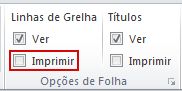
Nota: Se as caixas de verificação no grupo Opções de Folha estiverem desativadas, isso poderá dever-se ao facto de ter um gráfico, uma imagem ou outro objeto selecionados na folha de cálculo. Se cancelar essa seleção, poderá utilizar as caixas de verificação.
-
Clique no separador Ficheiro e, em seguida, clique em Imprimir.
Atalho de teclado Também pode premir Ctrl+P.
-
Clique no botão Imprimir.
Passos seguintes
Depois de selecionar a caixa de verificação Imprimir , poderá querer seguir os seguintes passos:
-
Pré-visualizar as linhas de grelha – Para ver como as linhas de grelha serão impressas, prima Ctrl+F2 para abrir o separador Ficheiro , que apresenta uma pré-visualização da folha de cálculo impressa. As linhas de grelha só são impressas em torno dos dados reais numa folha de cálculo. Se também quiser imprimir linhas de grelha à volta de células vazias, tem de definir o área de impressão para incluir essas células. Em alternativa, pode aplicar limites à volta das células. Para saber mais sobre estas opções, consulte Definir ou limpar uma área de impressão numa folha de cálculo ou Aplicar ou remover limites de células numa folha de cálculo.
-
Resolver problemas de impressão com linhas de grelha – Se as linhas de grelha não aparecerem quando imprime a sua folha de cálculo ou se não as conseguir ver na janela Pré-visualizar, verifique se a caixa de verificação Qualidade do rascunho não está selecionada. A caixa de verificação Qualidade do rascunho é apresentada no separador Folha na caixa de diálogo Configurar Página . Para um atalho para aceder à caixa de diálogo Configurar Página , prima Alt+P, S, P.
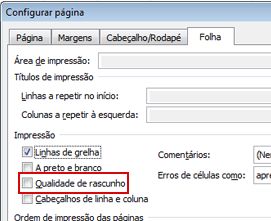
Se, mesmo assim, as linhas de grelha não forem impressas, poderá haver um problema com o controlador da impressora. Neste caso, pode tentar transferir o controlador mais recente do Web site do fabricante da impressora. Em último caso, pode aplicar limites à volta das células que pretende imprimir. Para obter mais informações, consulte Aplicar ou remover limites de células numa folha de cálculo.
A impressão de linhas de grelha não é suportada no Excel para a Web mas pode imitar linhas de grelha ao aplicar limites, como nesta imagem:
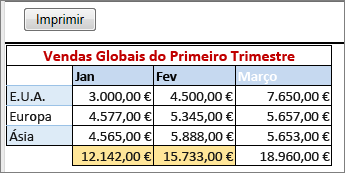
-
Para adicionar um limite à volta de uma célula, clique e arraste para selecionar as células que pretende incluir.
-
No separador Base , no grupo Tipo de Letra , clique em Limites > Todos os Limites.
As áreas com limites aparecerão agora com linhas mais escuras.
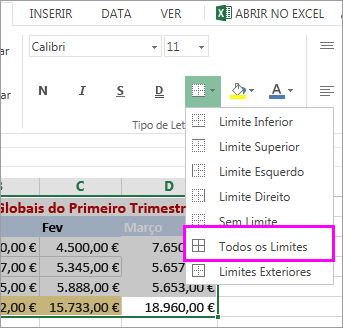
-
Para ver uma pré-visualização de impressão, clique em Ficheiro > Imprimir.
-
Selecione a opção de impressão que pretende para pré-visualizar e clique em Imprimir.
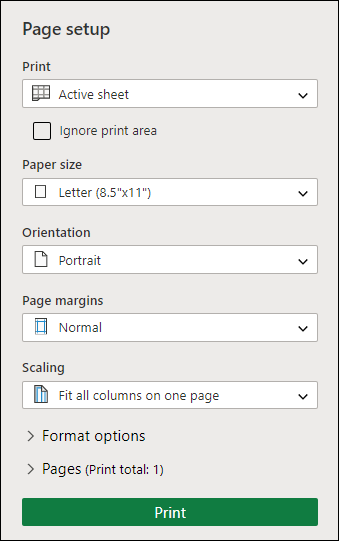
-
Na pré-visualização, certifique-se de que as linhas de grelha têm o aspeto pretendido e, em seguida, clique em Imprimir.
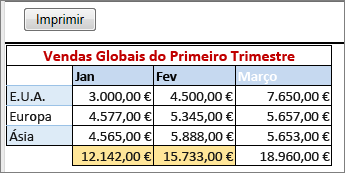
Se quiser fazer alterações antes de imprimir, clique no x para fechar a pré-visualização e regressar à folha de cálculo.
Precisa de mais ajuda?
Pode sempre colocar uma pergunta a um especialista da Comunidade Tecnológica do Excel ou obter suporte nas Comunidades.










